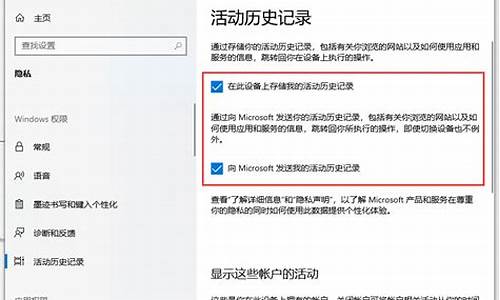电脑系统运行有点卡_电脑运行很卡顿
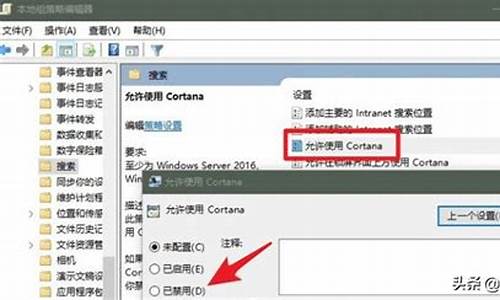
随着我们日常生活水平的提高,电脑在我们日常生活中也越来越普及,那在我们日常生活中也难免会出现‘电脑卡顿反应慢怎么处理’这样的问题,下面我们就来聊一聊应该解决这样的问题吧。
3个电脑卡顿反应慢的处理办法
1、硬件配置
电脑的内存条是影响我们电脑运行速度快慢的一个重要零件,可以在电脑关机断电后,用橡皮轻轻擦拭内存条的金手指位置,以防止接触不良的情况出现。电脑中的风扇也一定要记得定时清理,还有CPU上的硅脂也是需要更换的。
2、垃圾太多
可能是电脑中的垃圾文件和各种缓存太多了,拖慢了电脑的运行速度。我们可以首先在C盘的‘C:WINDOWS/system32/dllcache’等文件夹中来找到垃圾文件并清理掉。更加简单的方法就是使用XX安全卫士之类的第三方软件来进行清理,也可以快捷有效的做到清理垃圾。
3、硬件或系统需要升级
在桌面点击‘计算机’-‘属性’,就可以查看电脑的各项具体配置了。如果我们平常需要用的软件很多,但是内存只有2G,这个时候就可以考虑对内存进行一次升级。也可以将原本32位的系统升级到64位。
4、总结
其实对于大部分人来说,要靠自己更换和维护电脑硬件是不太现实的,毕竟电脑还算是比较精细的,无论拆装都需要相当专业的知识。我们能够做到的,就是记得定时清理自己电脑中的垃圾文件,卸载不常用的软件,帮助电脑减轻运行负担。
原因一:第三方软件
电脑卡的一个原因可能是安装了第三方软件,尤其是优化和杀毒类软件。
所以如果一定要装此类软件,一定要从正规渠道下载,安装的时候注意避免安装捆绑软件。
原因二:系统后台
系统或杀毒软件在后台自动下载更新时、杀毒软件在后台查杀病毒时,也可能会导致电脑卡顿。
1,系统更新
我们可以在方便时搜索Windows更新,选择手动检查更新、或者更改使用时段。
2,杀毒软件
以McAfee为例,我们可以在桌面右下角找到对应图标,检查更新并按提示更新后重启。
原因三:系统垃圾
系统缓存、操作记录、日志文件、软件残余,频繁使用却不清理垃圾可能会让电脑越用越卡。
1, 磁盘清理
右击磁盘盘符,依次选择属性常规磁盘清理,勾选需要清理的项目,点击清理系统文件,按提示完成并确定。
2,磁盘碎片整理
选中磁盘右击属性工具优化。优化完毕后点击更改设置,取消按计划运行。
注意:固态硬盘(SSD)因存储方式和擦写次数等原因,不需要进行碎片整理
3, 启用存储感知
Win10 1703以上版本支持的存储感知功能,能让系统通过删除不需要的文件(如临时或回收站内的文件等)来自动释放空间。
依次点击开始设置系统存储并打开“存储感知”。
原因四:不使用的功能
部分功能若不需要使用也可以选择关闭,减少有限资源的耗用。
1,关闭休眠
如果平时不使用休眠功能的话,可以关闭休眠功能,删除系统休眠文件。
①在搜索框输入命令提示符,在出现的搜索结果中选择以管理员模式运行;
②在打开的命令提示符窗口中输入命令:
powercfg -h off,然后回车就可以关闭系统休眠功能啦~
2,减少开机加载启动项
依次点击开始运行输入msconfig启动,去掉不必要的启动项。
声明:本站所有文章资源内容,如无特殊说明或标注,均为采集网络资源。如若本站内容侵犯了原著者的合法权益,可联系本站删除。